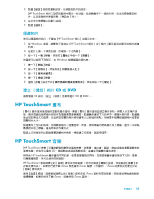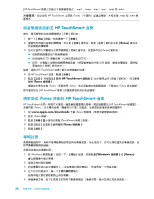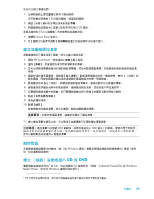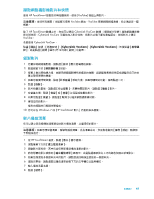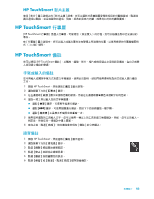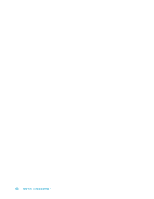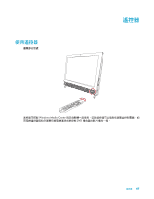HP TouchSmart 600-1200 Getting Started - Page 48
將影片傳輸到電腦, 將影片上傳到 YouTube
 |
View all HP TouchSmart 600-1200 manuals
Add to My Manuals
Save this manual to your list of manuals |
Page 48 highlights
1 使用 USB 或 2 HP TouchSmart HP TouchSmart YouTube YouTube YouTube YouTube HP TouchSmart YouTube 帳號。 1 開啟 HP TouchSmart 2 3 YouTube 4 YouTube]。 5 YouTube YouTube 6 YouTube YouTube 10 VGA 640 x 480。 CyberLink DVD Suite CyberLink DVD Suite ISP HP TouchSmart 1 HP TouchSmart MSN Hotmail、MSN Messenger 或 Passport 的 Windows Live Messenger 2 Windows Live Messenger。 3 Windows Live Messenger 中,請 4 Realtek Integrated 5 6 Realtek Integrated 7 選擇 [HP 8 9 42
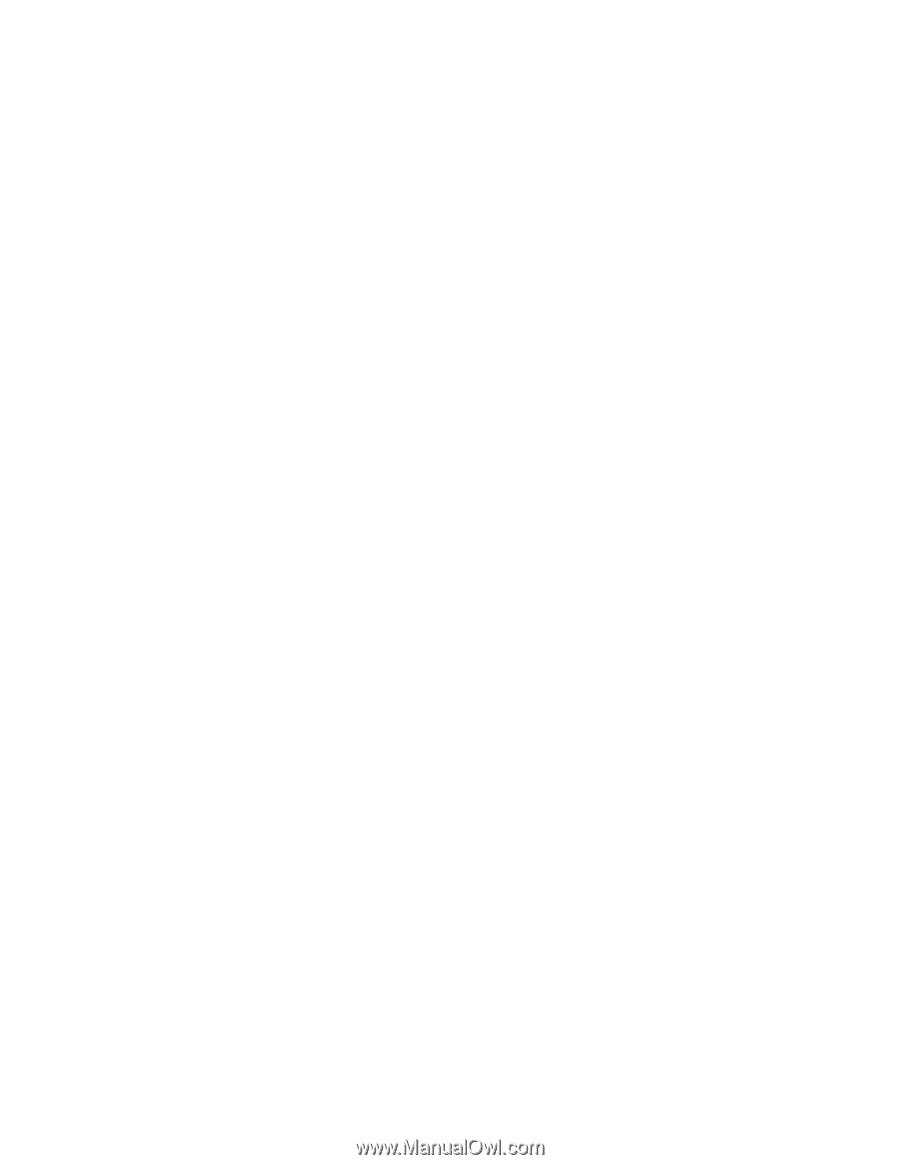
42
使用手冊 (功能依型號而異)
將影片傳輸到電腦
1
使用
USB
連接頭將攝影機連接到電腦,然後按照螢幕上的指示將影片傳輸到您的硬碟。
或
從網際網路下載影片。
2
將影片新增到電腦後,您可以在
[HP TouchSmart
影片
]
中檢視影片。
[HP TouchSmart
影片
]
可顯示硬碟上任何位置所儲存的影片。
將影片上傳到
YouTube
並非所有國家
/
地區都可使用
YouTube
網站。
您必須在
YouTube
建立一個帳號,才可以將影片上傳到
YouTube
(僅限部分型號)。您可以從
[HP TouchSmart
影片
]
建立一個
YouTube
帳號。
1
開啟
HP TouchSmart
,然後選取
[
影片
]
圖示選項。
2
選取
[
日期
]
或
[
資料夾
]
。
3
點選您想要上傳到
YouTube
的影片。
4
點選
[
上傳至
YouTube]
。
5
按照螢幕上的指示建立
YouTube
帳號,如果您已經有
YouTube
帳號,請輸入名稱與密碼。
6
請按照螢幕上指示命名您的影片,並完成將影片上傳到
YouTube
的程序。
上傳到
YouTube
的影片長度限制為
10
分鐘。
網路攝影機的解析度為
VGA 640 x 480
。
錄製家庭影片
您可以使用
CyberLink DVD Suite
將影片錄製到光碟上。點選
[
開始
]
按鈕、
[
所有程式
]
、
[CyberLink
DVD Suite]
,選取
[
影片
]
圖示以啟動錄製程式,點選
[
說明
]
功能表,然後點選
[
說明
]
。
視訊聊天與視訊會議
若要設定視訊聊天,您必須具備網際網路連線、
ISP
,以及可讓您透過網際網路撥打視訊通話的軟體。使
用聊天或即時訊息等這類軟體,您可同時與一人或多人聊天。此軟體未隨附於
HP TouchSmart
中,可能需
要另外申請。
設定視訊聊天前,請先執行下列操作:
1
下載網際網路即時訊息或視訊通話的程式,並設定帳號 (部分
HP TouchSmart
型號已搭配包含
MSN
Hotmail
、
MSN Messenger
或
Passport
的
Windows Live Messenger
,皆可用來設定帳號)。您的視訊
通話收話人也必須擁有相同的視訊通話軟體。
2
開啟您的視訊通話撥號程式,例如:
Windows Live Messenger
。
3
找到
[
音訊及視訊安裝程式
]
,此選項通常位於
[
工具
]
功能表中(在
Windows Live Messenger
中,請
按一下
[
顯示功能表
]
,找到
[
工具
]
功能表。
[
顯示功能表
]
按鈕位於視窗的右上角,為一個小型的
向下箭號圖示)。
4
看到提示時,請按
[
下一步
]
,如果您沒有外接喇叭,請選擇
[Realtek Integrated
喇叭
]
。
5
設定音量後,按一下
[
下一步
]
。
6
選取麥克風,如果您沒有外接麥克風,請選擇
[Realtek Integrated
麥克風
]
並按一下
[
下一步
]
。
7
選擇
[HP
網路攝影機
]
為影像來源,並按照其他的指示進行。
8
按一下
[
完成
]
。
9
開啟用戶端並按照指示開始視訊聊天。